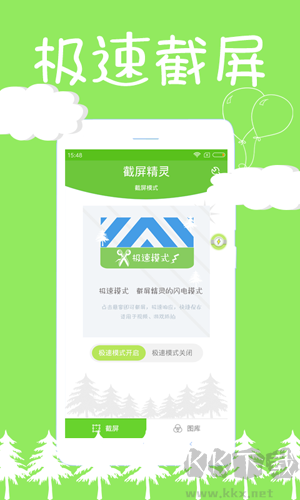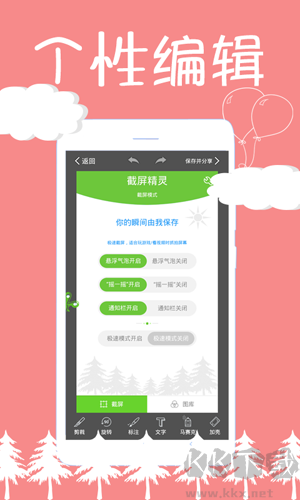截屏精灵app安卓版特色
1、通过属性设置,截图精灵支持截图时是否截取鼠标或自身。
2、在进行固定区域捕捉时,用户可以根据需要对区域的宽度及高度进行设置。
3、在进行多级菜单捕捉时,可以根据需要设置延迟时间,让用户有充分的时间来打开菜单,进行捕捉。
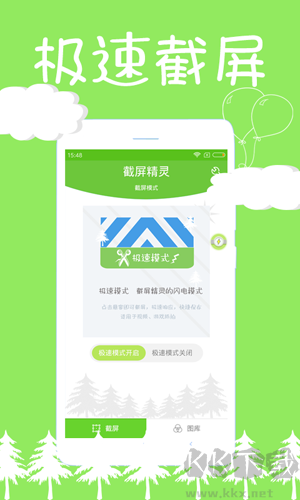
截屏精灵app安卓版功能
【免Root截屏】热门机型无需Root权限,让截屏更自由
【滚动截屏】独家技术方案,长屏截取不再难
【区域截屏】通过直接选取截屏区域的方式,直接截取选定区域的内容,节省了操作步骤,不需要再对截屏图片进行二次剪裁。
【急速截屏】一键截屏,所见即所得
【花样截图】多种截屏方式,满足不同场景需求
【图片编辑】裁切、打马赛克、标注、添加文字,通通在行
【图片加壳】安卓手机也可以穿iPhone的衣;
【一键分享】QQ、微信、微博,同好友共享这一刻。
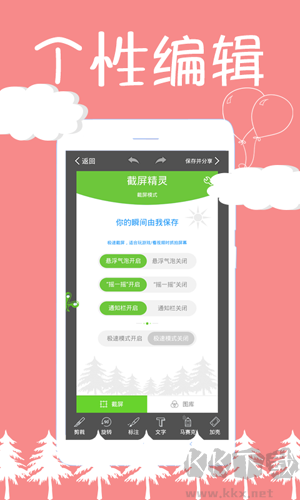
截屏精灵app安卓版怎么截屏
开启悬浮窗操作模式:首先,用户需要开启截屏精灵的悬浮窗操作模式。这允许用户在屏幕上看到一个浮动窗口,通过这个窗口,用户可以更容易地执行截屏命令。
选择截屏方式:截屏精灵提供了多种截屏方式,包括滚动截屏、区域截屏和摇一摇截屏等。用户可以根据自己的需要选择合适的截屏方式。
滚动截屏适用于需要捕捉页面过长,无法一次性截取全部内容的情况。
区域截屏则允许用户自定义截屏的范围,只捕捉屏幕上的特定区域。
摇一摇截屏是一种快捷方式,用户只需摇晃手机即可进行截屏,非常方便。
执行截屏:选择好截屏方式后,用户可以执行截屏操作。如果是通过悬浮窗选择截屏,直接点击悬浮窗中的截屏工具即可;如果是通过摇一摇功能,则轻轻摇晃手机即可完成截屏。
查看和编辑截屏内容:截屏完成后,用户可以在手机的图库中查看和编辑截屏的内容,或者进行分享等其他操作。
截屏精灵app安卓版怎么设置
开启悬浮窗权限:首先,需要在手机上开启截屏精灵的悬浮窗权限。这可以通过以下步骤完成:
打开手机的设置。
向下滑动并点击【隐私】或【权限管理】。
在应用列表中找到截屏精灵,并打开悬浮窗权限。
使用悬浮窗进行截屏:一旦悬浮窗权限被激活,就可以通过截屏精灵的悬浮窗进行截屏操作。这包括局部截屏、全屏截屏、窗体截屏等。
局部截屏:通过点击悬浮窗中的局部截屏按钮,然后在需要截屏的区域拖动并释放鼠标,即可完成局部截屏。
全屏截屏:通过点击悬浮窗中的全屏截屏按钮,即可对整个屏幕进行截屏。
窗体截屏:通过点击悬浮窗中的窗体截屏按钮,即可对当前活动的窗体进行截屏。
截图后的处理:截屏后的图片可以自动保存到文件夹,也可以保存到剪贴板中,以便在其他应用程序中使用。此外,还可以对截图进行编辑,如加入文字、设置文字格式、加入线条等。
自定义快捷组合键:如果需要,还可以自定义快捷组合键,以便更方便地进行截屏操作。如果组合键发生冲突,软件会自动显示冲突的组合键,并提供自定义选项。
通过上述步骤,可以有效地设置和使用截屏精灵进行屏幕截图操作,并根据个人需求进行截图后的处理和编辑。